

|
几何画板是一个作图和实现动画的辅助教学软件,用户可以根据教学需要编制出相关的图像和动画过程。几何画板是适用于数学、平面几何、物理的矢量分析、作图,函数作图的动态几何工具。 几何画板作为一款强大的绘图工具,可以绘制各种几何图形,比如月亮图形。下面我们来看看如何利用几何画板画月牙形。 具体的操作步骤如下: 一、绘制圆 打开几何画板,单击侧边栏“圆工具”,在画布上面绘制一个圆,如下图所示。 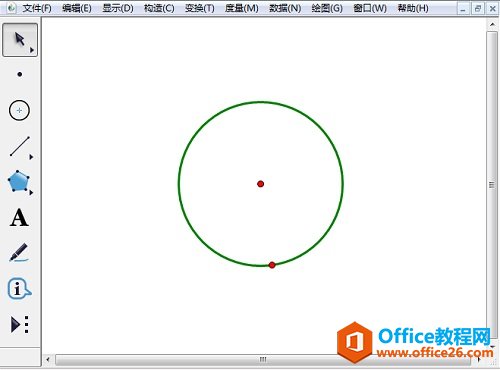 ? ?使用“圆工具”在画布上面绘制一个圆 二、截取弧 1.用侧边栏“点工具”在圆上单击确定两点,并用“移动箭头工具”选中圆和两个点,如下图所示。 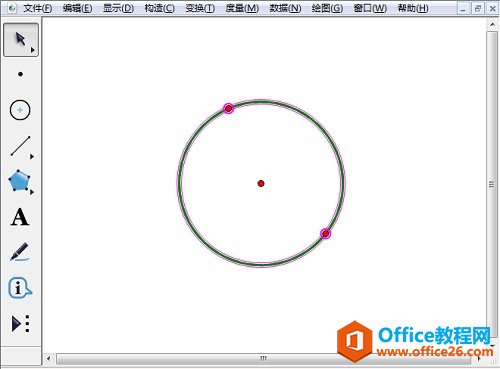 ? ?在圆上任取两点并选中圆和两个点 2.单击菜单栏“构造”—“圆上的弧”命令,可以看到圆上有一段是虚线,有一段是实线。用同样的方式我们再截取另一半虚线弧,如下图所示。现在就把圆分为了两半。 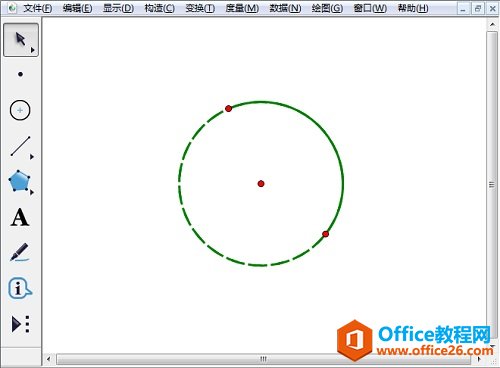 ? ?执行“构造”—“圆上的弧”命令构造圆弧 三、制作月亮 1.用“线段直尺工具”连接圆上两个点,选中这个线段和较短的弧,单击菜单栏“变换”—“反射”命令,就可以看到新的图形。 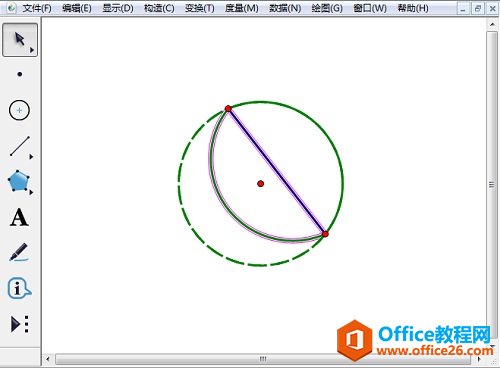 ? ?选中线段和较短的弧执行“变换”—“反射”命令 2.隐藏多余对象。用“移动箭头工具”选择多余的点、线段和曲线,单击右键选择“隐藏。”改虚线为实线,就可以看到月亮的形状了,如图所示。 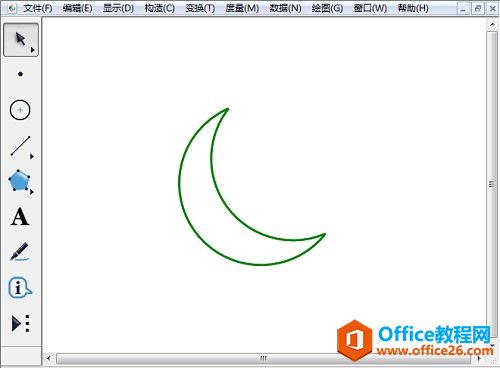 ? ?隐藏多余对象得到月牙形 以上介绍了利用几何画板画月牙形的方法,主要利用了几何画板圆弧功能,多练习几遍,相信大家就可以熟练掌握了。 几何画板提供丰富而方便的创造功能使用户可以编写出自己需要的教学课件。 |
温馨提示:喜欢本站的话,请收藏一下本站!